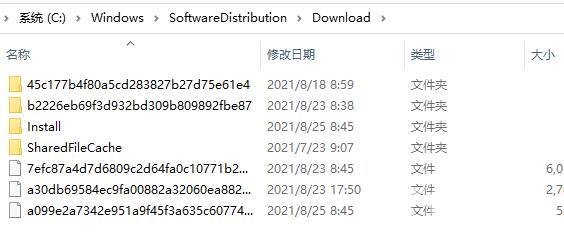近期有小伙伴反映在使用Win10的过程中出现了0x80070002错误代码,这是怎么回事呢,遇到这种情况应该怎么解决呢,下面小编就给大家详细介绍一下Win10出现0x80070002错误代码的解决方法,
近期有小伙伴反映在使用Win10的过程中出现了0x80070002错误代码,这是怎么回事呢,遇到这种情况应该怎么解决呢,下面小编就给大家详细介绍一下Win10出现0x80070002错误代码的解决方法,大家感兴趣的话可以来看一看。
Win10出现0x80070002错误代码的解决方法:
1、点击下方任务栏中的开始,在菜单中的"Windows系统"中选择"控制面板"打开。
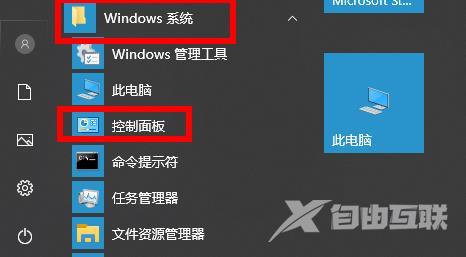
2、进入新界面后,将右上角的"查看方式"切换成"大图标"。
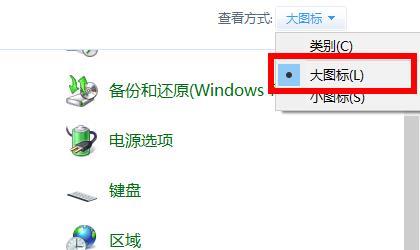
3、接着点击其中的"管理工具"打开。
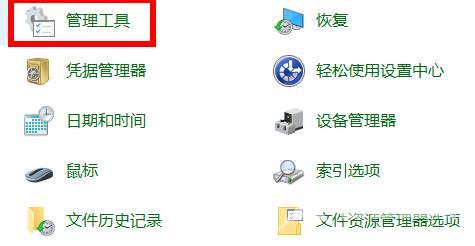
4、找到其中的"服务"双击进入。
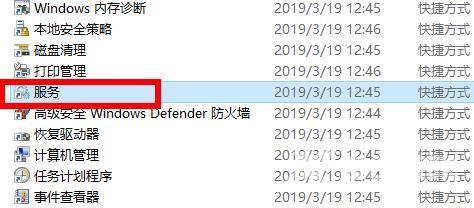
5、在新界面右侧中找到"Windows Update",选中右击选择"停止"。
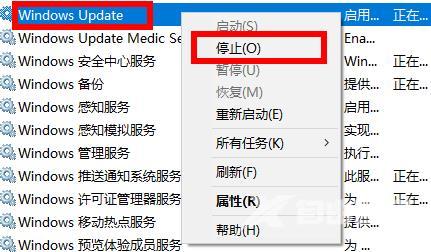
6、双击打开此电脑,进入到"C:WindowsSoftwareDistribution"路径中。
7、然后进入到"DataStore"文件夹中,将其中的文件全部删除。
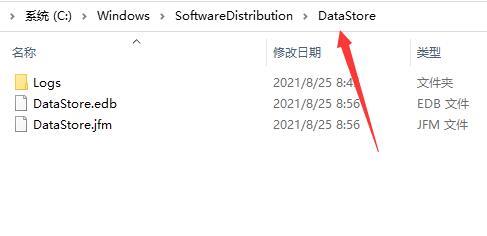
8、返回上一级菜单,再接着进入到"download"文件夹中,将其中的文件也全部删除。